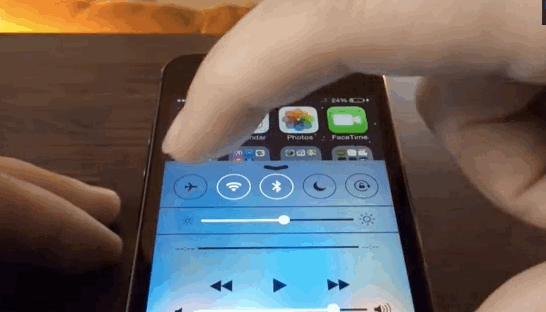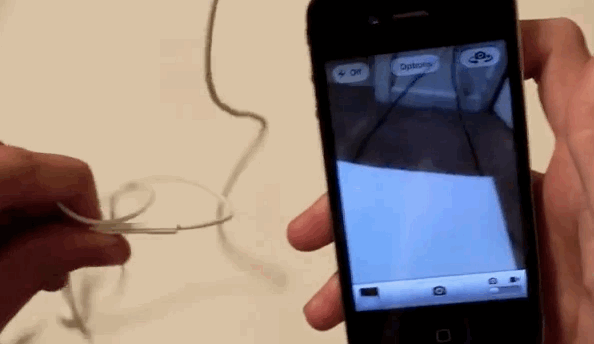Lo que MacGyver es para el mundo de la televisión, el iPhone lo es para el mundo de la tecnología. Oculta mil y un trucos, mil y un conocimientos, por eso no es de extrañar que tenga tantos seguidores. Pero como probablemente solo usamos 10% del cerebro (y sabemos que eso no es cierto), incluso la mayoría de los usuarios probablemente solo usen un cierto porcentaje de todas las funciones del iPhone. Pero nada más. Hay 14 habilidades por delante que te llevarán al 100%.
Si los científicos todavía están buscando la respuesta a cómo hacer que todos los cerebros funcionen al mismo tiempo, ya tenemos la respuesta a cómo utilizar iPhone, para salir de esto máximo.
1. Haz que Siri lea tu correo electrónico en voz alta
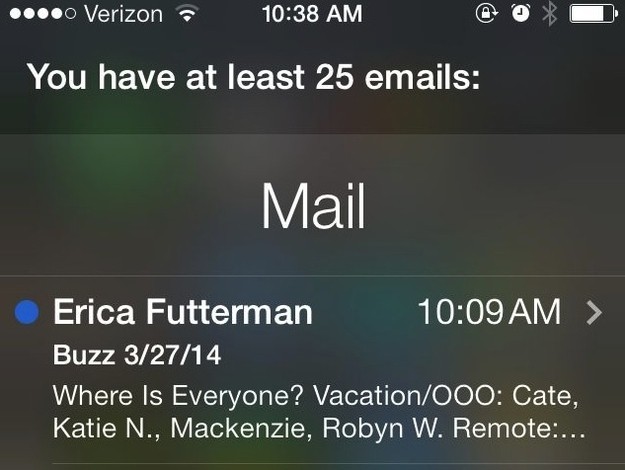
Tu deseo, su orden. Dile "Leer mi correo electrónico" y te leerá no sólo el contenido, sino también el nombre del remitente, la fecha, la hora de recepción y la dirección del mensaje. También puedes jugarle una mala pasada y decirle que lea tu último correo electrónico ("Leer mi último correo electrónico") o preguntarle si tienes un correo electrónico de [nombre de la persona] ("¿Tengo un correo electrónico de [persona?" ]? ").
2. Mira las marcas de tiempo de tus mensajes (iMessages)
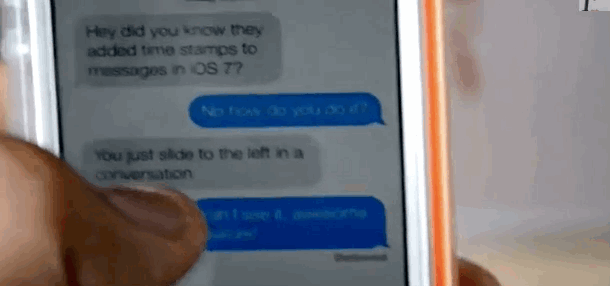
3. Para una contraseña de inicio de sesión de cuatro dígitos, puede utilizar letras en lugar de números.
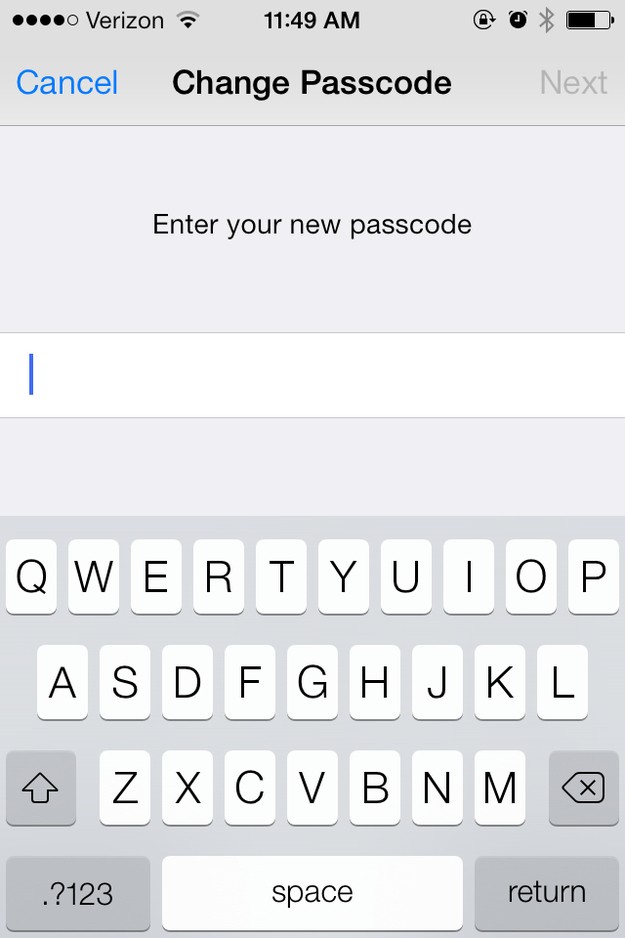
Vaya a Configuración > General > Bloqueo con contraseña. Desactive la función que dice "Código de acceso simple". Aparecerá una ventana con un teclado QWERTY completo que le pedirá que cambie su contraseña. Haga esto y cuando se le solicite su contraseña la próxima vez que encienda, el teclado también estará lleno de letras, no solo de números.
4. Agite el teléfono y borre el texto.
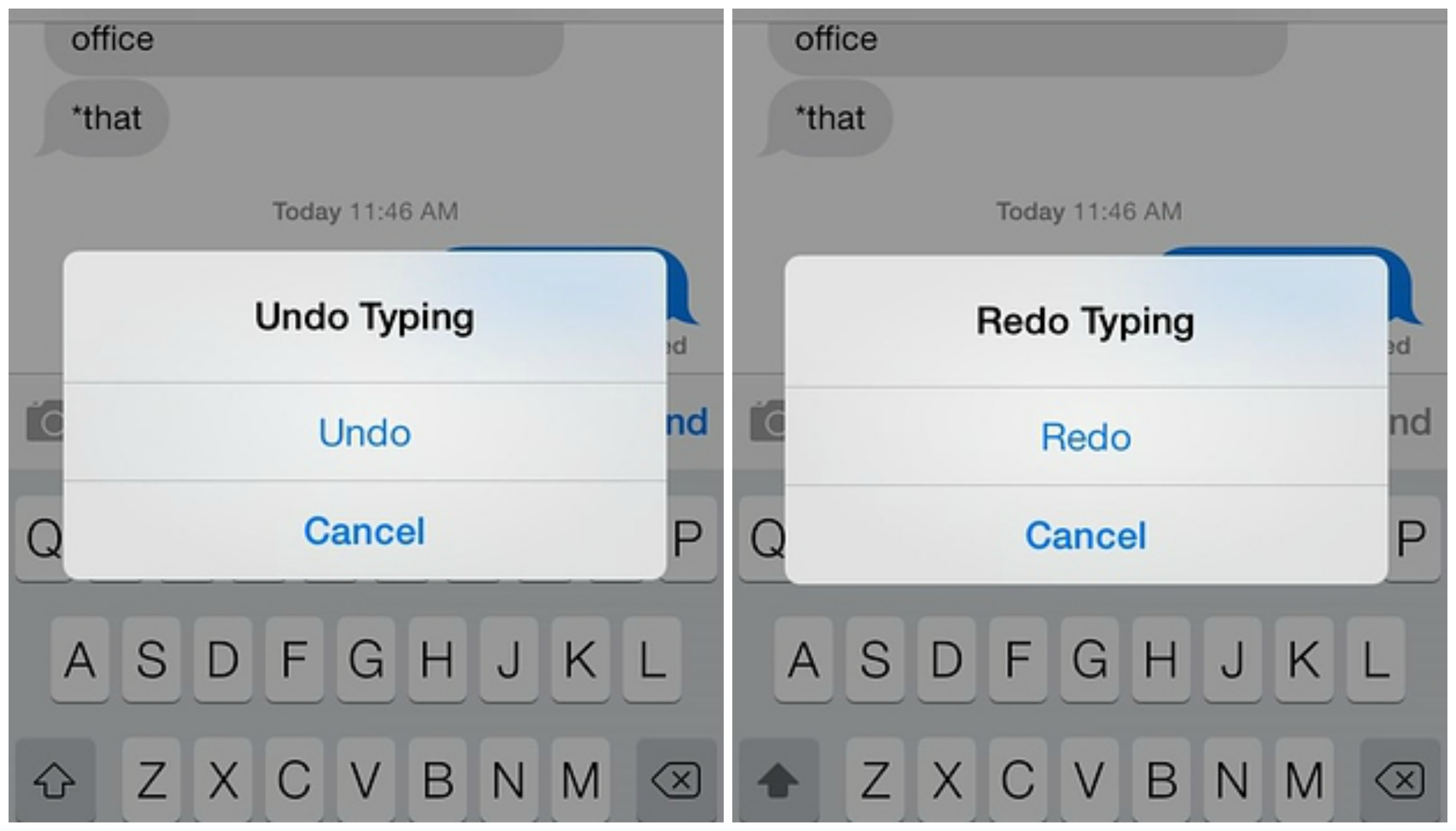
Si cambia de opinión sobre la elección de palabras mientras escribe, simplemente agite un poco el iPhone y aparecerá una ventana con la opción "Deshacer escritura". Si cambia de opinión sobre esto también, agítelo nuevamente y presione "Rehacer escritura".
5. Comprueba qué aviones sobrevuelan
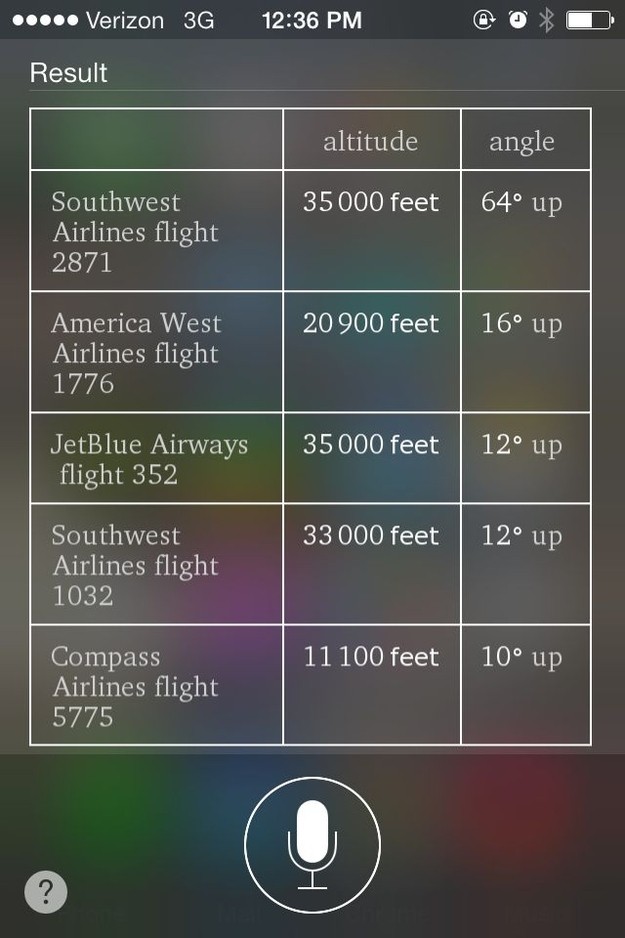
Pregúntale a Siri "¿Qué vuelos hay encima de mí?" o simplemente "Aviones sobre mí" y se dibujará una tabla con los números de vuelo, la altitud del avión y el ángulo de vuelo (tenga paciencia, Siri puede tardar medio minuto en responder)
6. Seleccione un patrón de vibración diferente
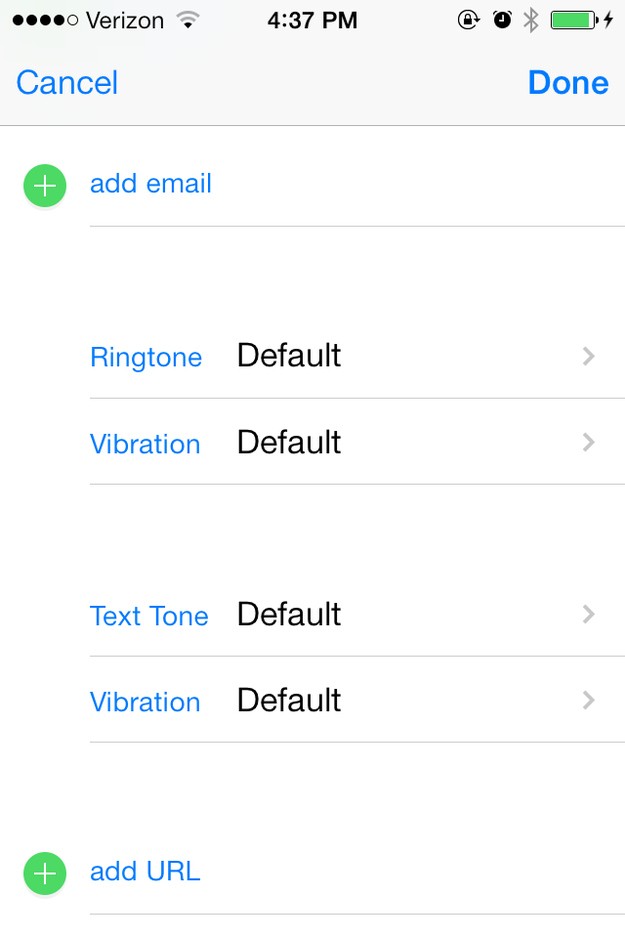
En la aplicación Contactos, puedes configurar diferentes patrones de vibración para diferentes contactos. Esto resulta especialmente cómodo cuando tienes el teléfono en el bolsillo, porque incluso antes del contacto visual sabes qué o quién te está esperando.
7. Para la carga 'Flash', configure el teléfono en modo avión
Entonces se cargará más rápido. Útil, especialmente cuando tienes prisa pero lo necesitas con urgencia, porque sabemos que hoy en día la 'vida' de la batería es más que la de un teléfono.
8. Haz que tu calendario sea legible sin lupa
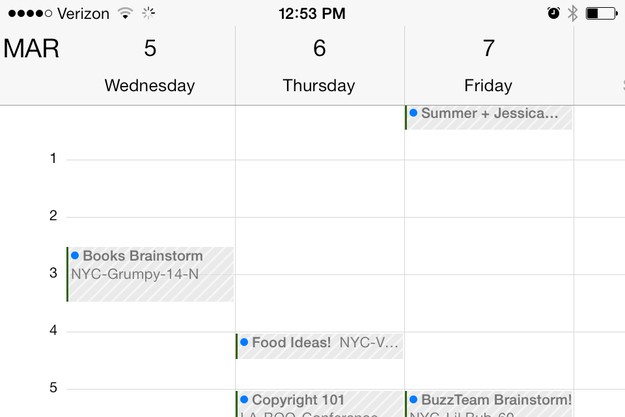
Cuando utilices la aplicación de calendario, inclina tu teléfono horizontalmente y verás tu agenda en detalle.
9. iPhone como báscula de agua
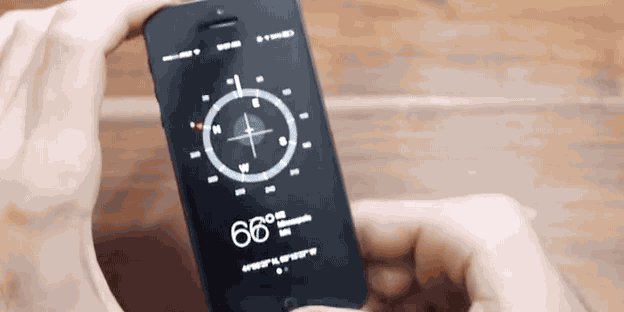
10. Cierra las compras dentro de la aplicación con un botón
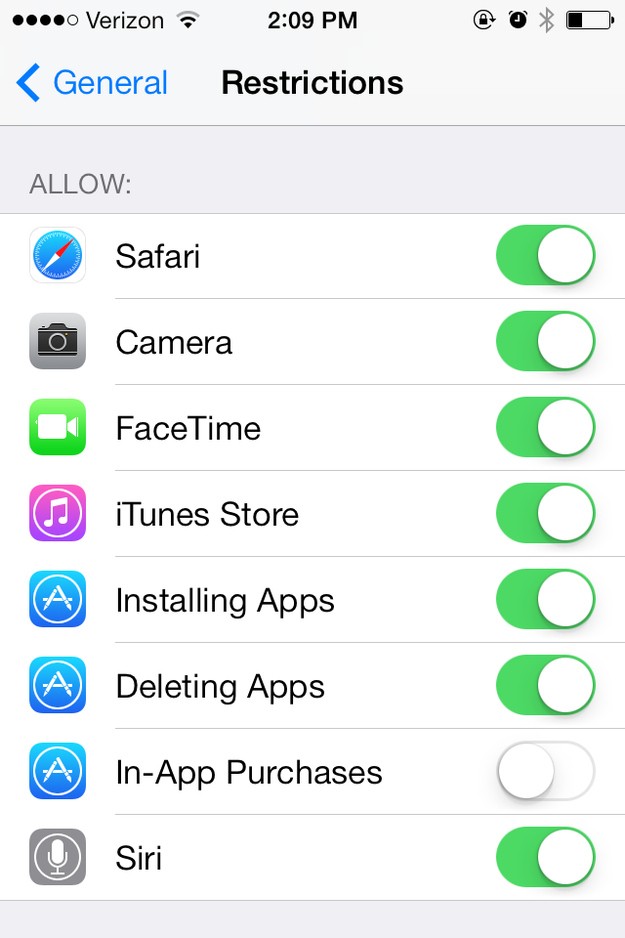
Si niños pequeños juegan con su iPhone, es muy seguro desactivar las compras dentro de la aplicación. Esto también se recomienda para adultos que no pueden controlarse cuando juegan juegos como Candy Crush. Vaya a Configuración > General > Restricciones, habilite las restricciones allí y luego desplácese hacia abajo hasta "Compras dentro de la aplicación" y cierre el grifo.
11. Signos gramaticales de la línea para puristas del lenguaje
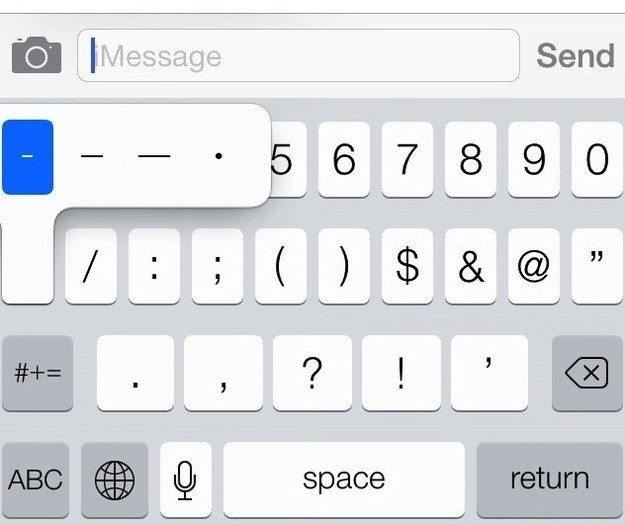
Acceda a todos los caracteres de la línea relegados a la oscuridad de la gramática no solo presionando sino presionando la tecla guión.
12. Capture la foto presionando el botón de volumen.
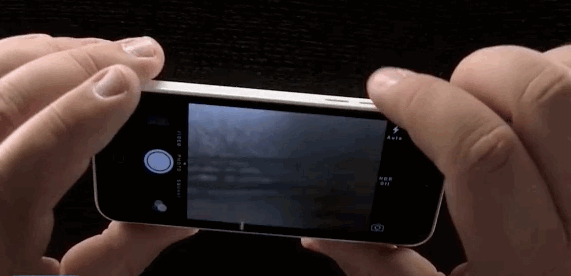
13. También puedes tomar una foto presionando el auricular
La parte interior del teléfono también sirve como disparador. ¡Ja, creo que ni siquiera sabías que tenías un desencadenante externo! Solo asegúrese de que los auriculares no estén llenos de cerumen. Especialmente cuando le pides a otra persona que te tome una foto.
14. Captura rápida de fotografías secuenciales (modo ráfaga)